Git Commit vs Push
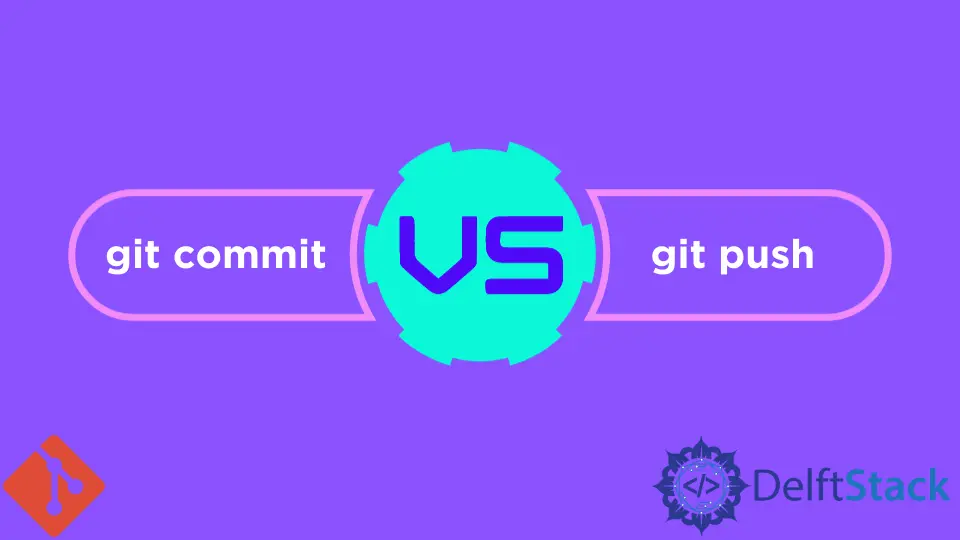
En este tutorial, aprenderemos la diferencia entre git commit y git push.
Git es un sistema de control de versiones distribuido que rastrea los cambios de los archivos, generalmente en un entorno de desarrollo colaborativo.
Git le da a cada desarrollador (es decir) a cada máquina una copia local del historial completo del directorio del proyecto que se rastrea como un repositorio. Cualquier cambio local luego se copia desde el repositorio local al repositorio remoto.
Además, cualquier cambio en el repositorio remoto se recupera en el repositorio local.
Git proporciona los comandos git commit y git push para lograr estos objetivos.
Ahora elaboraremos la diferencia entre ellos con un ejemplo.
Diferencia entre git commit y git push en Git
La diferencia básica entre git commit y git push es que el alcance de git commit es el repositorio local, y el de git push es el repositorio remoto.
El comando git push siempre viene después de ejecutar el comando git commit.
Cuando ejecutamos un comando git commit, se captura una instantánea de los cambios realizados actualmente en el proyecto. El comando git add realiza la puesta en escena de los cambios.
El comando git push empuja el contenido del repositorio local a un repositorio remoto. Este comando transfiere los commits del repositorio local al repositorio remoto.
Digamos que tenemos un archivo llamado sample.txt en nuestro repositorio local, que hemos actualizado, y también hemos preparado los cambios del archivo con el comando git add.
Ahora, verificaremos el estado del repositorio local de la siguiente manera.
$ git status
On branch main
Changes to be committed:
(use "git restore --staged <file>..." to unstage)
modified: sample.txt
Podemos ver que los cambios del archivo sample.txt se muestran como listos para ser comprometidos.
Ahora usaremos el comando git commit para hacer esto. La sintaxis del comando git commit para enviar cambios con un mensaje es git commit -m <mensaje>.
Por lo tanto, haremos lo siguiente.
$ git commit -m "updated sample.txt"
Ahora revisaremos el registro de Git del repositorio local de la siguiente manera.
$ git log --oneline
4488776 (HEAD -> main) updated sample.txt
...
Ahora podemos ver en el registro de Git, se muestra el commit para el archivo sample.txt. Este compromiso está en el HEAD del índice del repositorio local. El nuevo compromiso es el hijo directo del HEAD del índice y la rama, a saber. main se actualiza para señalarlo.
Ahora ejecutaremos el comando git push para enviar el commit al repositorio remoto. La sintaxis del comando git push es git push <remote-repository> <branch>.
Por lo tanto, haremos lo siguiente.
$ git push origin main
Ahora hemos enviado el compromiso al repositorio remoto, proporcionado por el alias origin, y la rama remota main.
Ahora volveremos a verificar el registro de Git de la siguiente manera.
$ git log --oneline
4488776 (HEAD -> main, origin/main) updated sample.txt
...
En el registro de Git, ahora podemos ver que se muestra el commit del archivo sample.txt.
El compromiso ahora está tanto en el HEAD del índice del repositorio local como en la rama remota del repositorio remoto.
Así, hemos elaborado la diferencia entre los comandos git commit y git push en Git.
Artículo relacionado - Git Commit
- Agregar todos los archivos para confirmar excepto un archivo
- Agregar un archivo a la última confirmación en Git
- Cierra el editor de Git Commit en Windows
- Combinar selectivamente los cambios de diferentes ramas en Git
- Comprender la función de aprobación de Git Commit
- Confirmaciones de la lista de Git
Artículo relacionado - Git Push
- Cabezal de origen Git Push
- Confirmar y enviar un solo archivo al control remoto
- Diferencia entre Git Push Origin y Git Push Origin Master
- Enviar una confirmación específica a un repositorio remoto
- Force Git Push para sobrescribir archivos en el repositorio remoto
- git add, git commit y git push en One Command